Molt sovint, diversos especialistes en TI en el procés de treball tenen la necessitat d’utilitzar simultàniament diverses aplicacions o serveis que han d’operar en màquines separades, sota el control de diferents sistemes operatius. Però, i si només podeu utilitzar un ordinador? En aquest cas, ja no queda res a fer que utilitzar la màquina virtual.
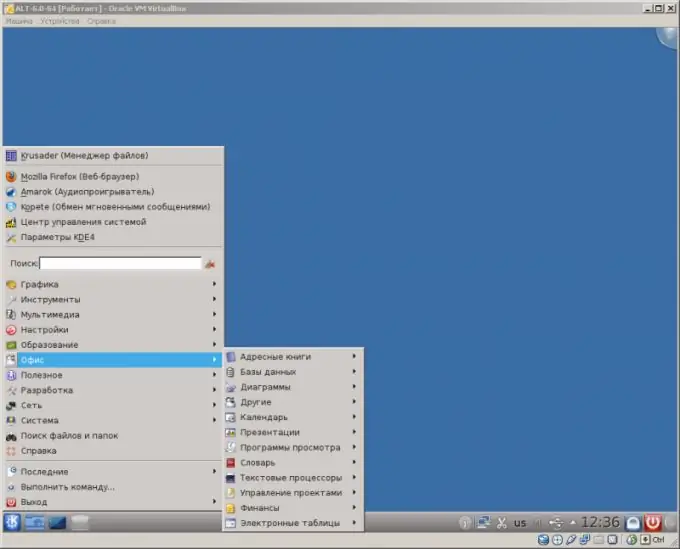
És necessari
Oracle VM VirtualBox, disponible per descarregar a virtualbox.org
Instruccions
Pas 1
Afegiu una màquina virtual nova. Inicieu l'aplicació Oracle VM VirtualBox Manager, premeu Ctrl + N o seleccioneu Nou … al menú Màquina. Seguiu els passos de l'Assistent per crear màquines virtuals. Presteu especial atenció a l’elecció de l’opció que indiqui la versió del sistema operatiu que s’instal·larà
Pas 2
Realitzeu una configuració addicional de la màquina virtual creada. Ressalteu l'element requerit a la llista de màquines virtuals "Oracle VM VirtualBox Manager". Premeu la drecera de teclat Ctrl + S o seleccioneu Propietats … al menú Màquina. Amb la llista de la part esquerra del quadre de diàleg que apareix, canvieu entre les seccions d’opcions. Canvieu els paràmetres de configuració. Per tant, val la pena triar l'ordre dels dispositius de sondeig que s'utilitzen a l'arrencada, a la secció "Sistema". A la secció Multimèdia, afegiu un o més discs virtuals segons calgui. Especifiqueu el tipus i els paràmetres dels equips de xarxa a la secció "Xarxa"
Pas 3
Seleccioneu la font des d'on instal·lar el sistema operatiu. Aneu a la secció "Multimèdia" del quadre de diàleg de propietats. A la llista "Suports d'emmagatzematge", seleccioneu una de les unitats òptiques virtuals. Feu clic al botó situat al costat de la llista desplegable "Drive". Seleccioneu un dispositiu o una imatge de disc amb la distribució del sistema operatiu, la informació de la qual es traduirà a una unitat virtual. Tanqueu el diàleg de propietats fent clic al botó D'acord
Pas 4
Inicieu la màquina virtual. Seleccioneu Inicia al menú Equip, menú contextual o barra d'eines. S'obrirà una finestra nova
Pas 5
Instal·leu el sistema operatiu des del suport que heu seleccionat al tercer pas. Procediu de la mateixa manera que si el sistema operatiu estigués instal·lat en un ordinador real. Si no es detecta el disc d’arrencada, especifiqueu-lo. Per fer-ho, reinicieu la màquina mitjançant l'element "Restableix" del menú "Màquina" i, a continuació, entreu a la BIOS prement F12 i seleccioneu l'opció desitjada
Pas 6
Arrencar el sistema operatiu instal·lat. Un cop finalitzada la instal·lació, apagueu la màquina virtual seleccionant l'element "Tanca …" al menú "Màquina". Canvieu l'ordre d'arrencada a la secció "Sistema" del diàleg de configuració, configurant el primer element a "Disc dur". Torneu a engegar la màquina virtual
Pas 7
Comenceu a utilitzar la màquina virtual com vulgueu.






